V-Carve工具経路
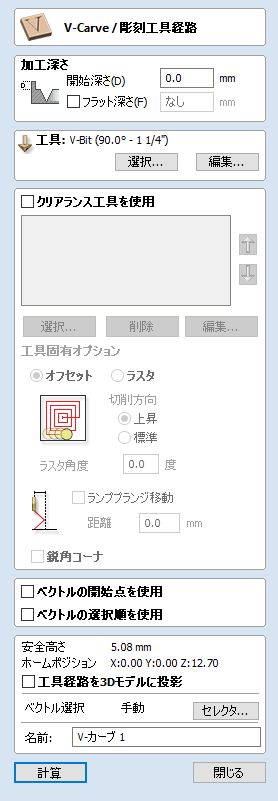
このアイコンからV-Carve工具経路フォームを開きます。このフォームを使用して、カービングのタイプ、詳細、加工パラメーター、工具経路名を指定します。
 加工深さ
加工深さ
開始深さ(D)はV-Carve工具経路が計算される深さを指定します。これにより、V-Carve/彫刻をポケット領域の内側で加工することができます。ジョブサーフェスに直接切り込む場合は、通常では開始深さは0.0になります。V-Carve/彫刻がポケット底部または段差領域に切り込む場合、ポケット/ステップの深さを入力しなければなりません。例えば、0.5インチの深さの底部にカービングまたは彫刻する場合、開始深さは0.5インチになります。
 開始深さ(D)
開始深さ(D)
開始深さ(D)はV-Carve工具経路が計算される深さを指定します。これにより、V-Carve/彫刻をポケット領域の内側で加工することができます。ジョブサーフェスに直接切り込む場合は、通常では開始深さは0.0になります。V-Carve/彫刻がポケット底部または段差領域に切り込む場合、ポケット/ステップの深さを入力しなければなりません。例えば、0.5インチの深さの底部にカービングまたは彫刻する場合、開始深さは0.5インチになります。
 最大彫刻深さ(F)
最大彫刻深さ(F)
選択(✓)時には工具が加工する深さを制限し、それは平坦底部カービングと彫刻に使用されます。
最大彫刻深さが未指定の場合、工具経路は以下のように全深さでカービングまたは彫刻を行うように計算されます。工具データベースで指定されたパス深さより工具が深く加工する必要がある箇所で、複数のZレベルパスが自動的に計算されます。
最大彫刻深さなし
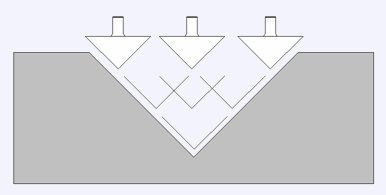
最大彫刻深さ
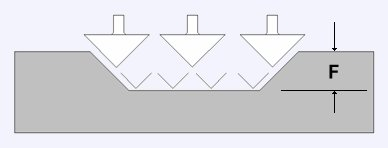
2つの工具を使用した最大彫刻深さ
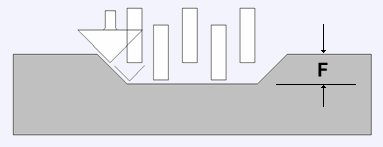
 工具
工具
ボタンをクリックすると、[工具データベース]が開きます。ここから使用するV-Carveまたは彫刻工具を選択することができます。詳細は、工具データベースのセクションを参照してください。
ボタンをクリックすると、[工具編集]フォームが開きます。このフォームでは、データベースのマスター情報を変更せずに、選択工具の加工パラメーターを変更することができます。V-Carveのデザインにボールエンドミル工具を使用することもできます。
 領域切削工具を使用
領域切削工具を使用
エンドミル、ボールエンドミル、彫刻カッターのいずれかを使用してデザインの大型の開いた領域を加工するには、このオプションを選択(✓)します。工具が未選択で最大彫刻深さが指定されている場合は、選択したV-Carve工具がV-Carveに加えて平坦領域の加工にも使用されます。このセクションの全工具が、V-Carve工具用に公差を残します。これを前提として、リストの最初の工具ができる限り多くの素材を除去し、以前の工具では到達できなかった領域のみを後続の工具が加工します。リスト内の工具の順序は、マシン上で実行する順序と同一でなければなりません。
ボタンをクリックすると、[工具データベース]が開きます。ここから使用する領域切削工具を選択し、リストに追加することができます。
リストから選択工具を削除するには、ボタンをクリックします。
ボタンをクリックすると、[工具編集]フォームが開きます。このフォームでは、データベースのマスター情報を変更せずに、選択工具の加工パラメーターを変更することができます。
選択した工具をリスト内で上下に移動するには、上下矢印ボタンをクリックします。
 領域切削工具オプション
領域切削工具オプション
素材の除去に使用される方法はオフセットまたはラスターで、最初の領域切削工具経路に使用することができます。ラスターの場合はラスター角度の入力が必要です。
各領域切削工具には、アップカットまたはダウンカットの加工方向を選択することができます。
ランプ切り込み動作を選択(✓)すると、最初の領域切削工具経路の切り込み動作にランプ進入を適用します。
これらのオプションはポケット加工フォームのオプションと同一です。
鋭角コーナーを選択(✓)すると、選択した彫刻工具を上昇させて狭小領域により小さな工具先端をフィットさせます。このオプションは、リスト内の2つ目以降の工具に利用可能です。
 位置と選択プロパティ
位置と選択プロパティ
 安全高さ
安全高さ
安全にカッターを早送り / 最大送り速度で移動できるジョブ上の高さです。この値は素材設定フォームから変更可能です。
 ホーム位置
ホーム位置
加工前後に工具が移動する位置です。この値は素材設定フォームから変更可能です。
 工具経路を3Dモデルに投影
工具経路を3Dモデルに投影
このオプションは、3Dモデルが定義済みの場合のみ利用可能になります。このオプションの選択時(✓)には、工具経路は算出後に3Dモデルのサーフェス上にZ軸に沿って投影されます。素材サーフェス以下のオリジナルの工具経路の深さは、モデルサーフェス以下の投影深さとして使用されます。
 ベクトル選択
ベクトル選択
工具経路ページのこの領域では、ベクトルのプロパティまたは位置を使用して、加工を行うベクトルを自動選択することができます。これは、今後の類似したプロジェクトで工具経路設定を再利用するために、工具経路テンプレートを作成する方法でもあります。詳細は、ベクトル選択とアドバンス工具を参照してください。
 名前
名前
工具経路名は直接入力により設定、またはデフォルト名を使用することもできます。